Kako ispisivati kada nemate pisač
Miscelanea / / November 28, 2021
Nedavni porast online aktivnosti potaknuo je pad pisača. U eri, u kojoj se sve može s lakoćom pregledavati na internetu, relevantnost gigantskog i glomaznog pisača počela se smanjivati. Međutim, tek trebamo doći do faze u kojoj možemo potpuno zanemariti uređaj za ispis. Do tada, ako ne posjedujete težak inkjet i želite nešto hitno ispisati, evo vodiča koji će vam pomoći dešifrirati kako ispisivati dokumente kada nemate pisač.

Sadržaj
- Kako ispisati dokumente kada nemate pisač
- Metoda 1: Ispis dokumenata kao PDF datoteka
- Metoda 2: Ispis web stranica kao PDF datoteka
- Metoda 3: Potražite bežične pisače u vašoj blizini
- Metoda 4: Pronađite druge tiskarske usluge u blizini svoje lokacije
- Metoda 5: koristite Google Cloud Print
Kako ispisati dokumente kada nemate pisač
Metoda 1: Ispis dokumenata kao PDF datoteka
PDF je univerzalno prihvaćen format koji dokument održava potpuno istim na različitim platformama i uređajima. Umjesto toga, postoji mogućnost da će PDF datoteka dokumenta koji trebate ispisati. Čak i ako softverske kopije nisu opcija u vašoj situaciji, PDF datoteka vam olakšava spremanje web stranica i prijenos kao dokumenata za budući ispis. Evo kako možete
ispis u PDF na računalu bez pisača:1. Otvorena Wordov dokument koji želite ispisati i kliknite na Opcija datoteke u gornjem lijevom kutu zaslona.
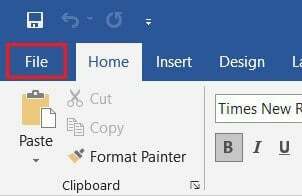
2. Iz opcija koje se pojavljuju, kliknite na "Ispis". Alternativno, možete pritisnite Ctrl + P za otvaranje izbornika Print Menu
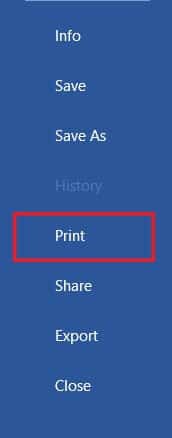
3. Kliknite na "Printer" padajući izbornik i odaberite "Microsoft Print to PDF.’
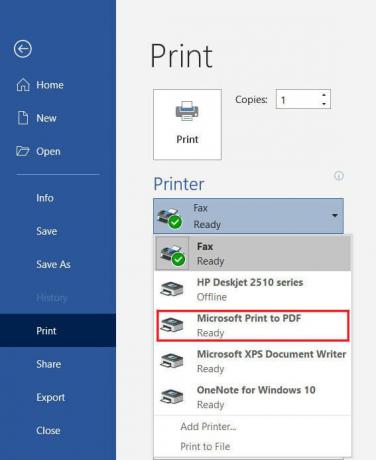
4. Nakon odabira, kliknite na 'Ispis' nastaviti.

5. U prozoru koji se pojavi upišite naziv PDF datoteke i odaberite odredišnu mapu. Zatim kliknite na "Spremi".
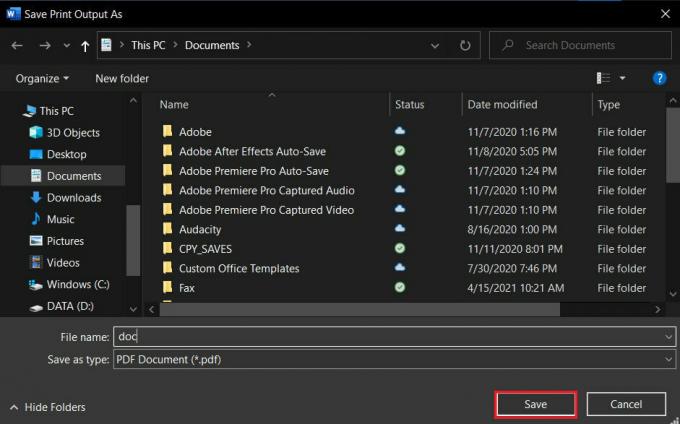
- PDF datoteka će se ispisati bez pisača u odredišnoj mapi.
Metoda 2: Ispis web stranica kao PDF datoteka
Preglednici su se danas prilagodili zahtjevima suvremenosti i uveli nove značajke u svoju aplikaciju. Jedna takva značajka korisnicima daje mogućnost ispisivanja web stranica kao PDF dokumenata na svom računalu. Evo kako možete ispis web stranica kao PDF:
1. Otvorite preglednik i otvorite web stranicu koju želite ispisati.
2. Kliknite na tri točke u gornjem desnom kutu zaslona.
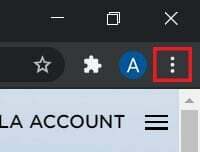
3. Od raznih opcija, kliknite na "Ispis". Možete koristiti i prečac u pregledniku.
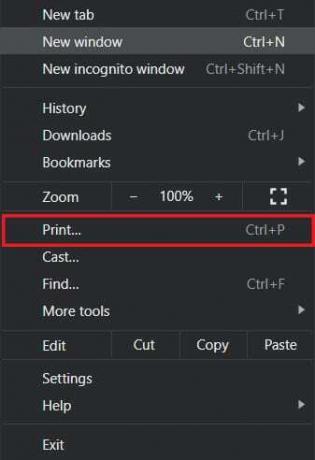
4. U prozoru za ispis koji se otvori, kliknite na padajući izbornik popis ispred izbornika 'Odredište'.
5. Odaberite "Spremi kao PDF". Zatim možete nastaviti s odabirom stranica koje želite preuzeti i rasporeda ispisa.

6. Kada završite, kliknite na "Ispis" i pojavit će se prozor u kojem se traži da odaberete odredišnu mapu. Odaberite mapu i preimenujte datoteku u skladu s tim, a zatim ponovno kliknite na "Spremi".

7. Stranica će se ispisati kao PDF datoteka bez pisača.
Metoda 3: Potražite bežične pisače u vašoj blizini
Čak i ako vi osobno nemate pisač, nije izgubljena sva nada. Postoji mala mogućnost da netko u vašem susjedstvu ili zgradi posjeduje bežični pisač. Nakon što pronađete pisač, možete zamoliti vlasnika da vam dopusti da ga ispišete. Evo kako možete skenirati pisače u vašoj blizini i ispis bez posjedovanja pisača:
1. Pritisnite Windows tipka + I da biste otvorili aplikaciju Postavke na svom Windows uređaju.
2. Kliknite na "Uređaji".

3. Sa ploče s lijeve strane, kliknite na "Pisači i skeneri"
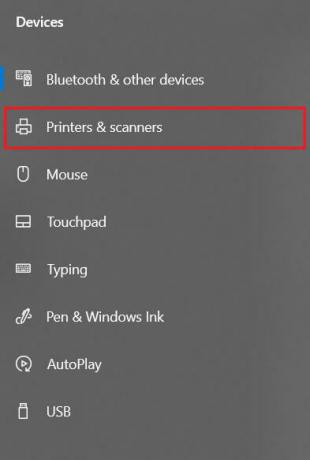
4. Kliknite na 'Dodajte pisač ili skener' i vaše računalo će pronaći sve pisače koji rade u vašoj blizini.

Metoda 4: Pronađite druge tiskarske usluge u blizini svoje lokacije
Neke trgovine i usluge služe specifičnoj svrsi dobivanja ispisa za svoje kupce. Možete tražiti tiskare u blizini svoje lokacije i tamo ispisivati dokumente. Alternativno, možete se uputiti u svoju sveučilišnu knjižnicu ili pristupiti pisaču u svom uredu za hitne ispise. Mogućnosti ispisa također su dostupne u većini internetskih kafića i javnih knjižnica. Također možete koristiti usluge kao što su PrintDog i UPrint koji isporučuju velike ispise u vaš dom.
Metoda 5: koristite Google Cloud Print
Ako kod kuće imate bežični pisač i niste u gradu, možete daljinski ispisivati stranice sa svog kućnog pisača. Idite na Google Cloud Print web-stranicu i provjerite ispunjava li vaš pisač uvjete. Prijavite se u aplikaciju svojim Google računom i dodajte svoj pisač. Nakon toga, tijekom ispisa, kliknite na opciju "Pisači" i odaberite svoj bežični pisač za daljinski ispis dokumenata.
Često postavljana pitanja
Q1. Gdje ispisati dokumente kada nemate pisač?
Budući da se većina dokumenata dijeli i gleda na ekranu, ispisana stranica više nema istu vrijednost i čini se da pisač više nije vrijedan novca. S obzirom na to, još uvijek postoje slučajevi u kojima je za određeni zadatak potrebna tiskana kopija dokumenta. U ovakvim slučajevima možete pokušati koristiti javne usluge tiskanja ili pitati svoje susjede mogu li na kratko dati pristup svojim pisačima.
Q2. Kada trebate nešto hitno ispisati, a nema printera?
Takve situacije su se događale većini od nas. Pokušajte preuzeti PDF dokumenta ili web-stranice koju želite ispisati. PDF bi trebao raditi kao alternativa većinu vremena. Ako ne, pošaljite PDF poštom bilo kojoj službi za ispis u vašoj blizini i zamolite ih da ispis budu spremni. Morat ćete fizički otići i preuzeti ispis, ali to je najbrži mogući način.
Q3. Kako mogu ispisivati s telefona bez pisača?
Možete ispisivati web stranice i dokumente kao PDF datoteke sa svog telefona, a zatim ih kasnije ispisivati kao tiskane kopije. U pregledniku dodirnite tri točke u gornjem desnom kutu i odaberite opciju 'dijeli'. Od različitih dostupnih opcija, dodirnite "Ispis" i web stranica će biti spremljena kao PDF. Isti postupak može se koristiti i za Word dokumente.
Q4. Postoji li pisač koji ne treba računalo?
Danas su bežični pisači nova norma. Ovi pisači često ne zahtijevaju fizičke veze s računalima ili drugim uređajima i mogu daljinski preuzimati slike i dokumente.
Preporučeno:
- Kako izbrisati red čekanja za ispis u sustavu Windows 10?
- Rješavanje uobičajenih problema s pisačem u sustavu Windows 10
- Dijelite datoteke i pisače bez HomeGroup u sustavu Windows 10
- Kako sinkronizirati Google kalendar s Outlookom
Pisači su počeli postajati stvar prošlosti i većina ljudi ne osjeća potrebu da ih drži kod kuće. Međutim, ako je hitno potreban ispis, možete slijediti gore navedene korake i spasiti dan. Nadamo se da vam je ovaj članak pomogao da shvatite kako ispisivati dokumente kada nemate pisač. Ipak, ako imate bilo kakvih pitanja, zapišite ih u odjeljke za komentare i mi ćemo vam pomoći.



